ແຟນໆຂອງບໍລິສັດແອັບເປີ້ນຄົງຈະຈື່ໄດ້ໃນວັນທີ 19 ກຸມພາ 2019 ທີ່ຜ່ານມາ ເມື່ອ Apple ມາຮອດພາກພື້ນຂອງພວກເຮົາດ້ວຍທາງເລືອກໃນການຈ່າຍເງິນທີ່ສະດວກສະບາຍດ້ວຍທັງ iPhone ແລະ Apple Watch ຜ່ານ Apple Pay. ຖ້າທ່ານເຄີຍໃຊ້ Apple Pay, ສ່ວນຫຼາຍແລ້ວທ່ານຈະບໍ່ເບື່ອກັບບັດການຈ່າຍເງິນຂອງທ່ານອີກຕໍ່ໄປ. ຢ່າງໃດກໍ່ຕາມ, ຖ້າທ່ານຍັງບໍ່ແນ່ໃຈວ່າໃຊ້ມັນຄຸ້ມຄ່າຫຼືບໍ່, ບົດຄວາມນີ້ຈະເຮັດໃຫ້ທ່ານແນ່ໃຈວ່າມັນເປັນວິທີທີ່ປອດໄພແລະສະດວກສະບາຍຫຼາຍ.
ມັນອາດຈະເປັນ ສົນໃຈເຈົ້າ

ເພີ່ມບັດແລະໃຊ້ມັນໃນການປະຕິບັດ
ການອັບໂຫລດບັດຕົວມັນເອງໃຊ້ເວລາພຽງແຕ່ສອງສາມສິບວິນາທີເທົ່ານັ້ນ. ໃນ iPhone ຫຼື iPad ຂອງທ່ານ, ໃຫ້ໄປທີ່ ການຕັ້ງຄ່າ -> Wallet ແລະ Apple Pay, ບ່ອນທີ່ທ່ານພຽງແຕ່ຕ້ອງການສະແກນບັດດ້ວຍກ້ອງຖ່າຍຮູບຂອງອຸປະກອນຫຼືໃສ່ຂໍ້ມູນຈາກມັນດ້ວຍຕົນເອງ. ຈາກນັ້ນທ່ານຢືນຢັນເງື່ອນໄຂ, ຢືນຢັນຕົວທ່ານເອງແລະທ່ານກໍາລັງເຮັດ. ຖ້າຫາກທ່ານເຮັດຂະບວນການນີ້ໃນ iPhone, ສໍາລັບການຍົກຕົວຢ່າງ, ທ່ານຈະບໍ່ຈໍາເປັນຕ້ອງຕື່ມຂໍ້ມູນໃສ່ໃນທຸກສິ່ງທຸກຢ່າງອີກເທື່ອຫນຶ່ງໃນອຸປະກອນ Apple ອື່ນໆທັງຫມົດ. ທັງຫມົດທີ່ທ່ານມີເພື່ອເຮັດແມ່ນກວດສອບຕົວທ່ານເອງ, ສ່ວນຫຼາຍມັກຈະໂດຍ SMS ຫຼືອີເມລ.
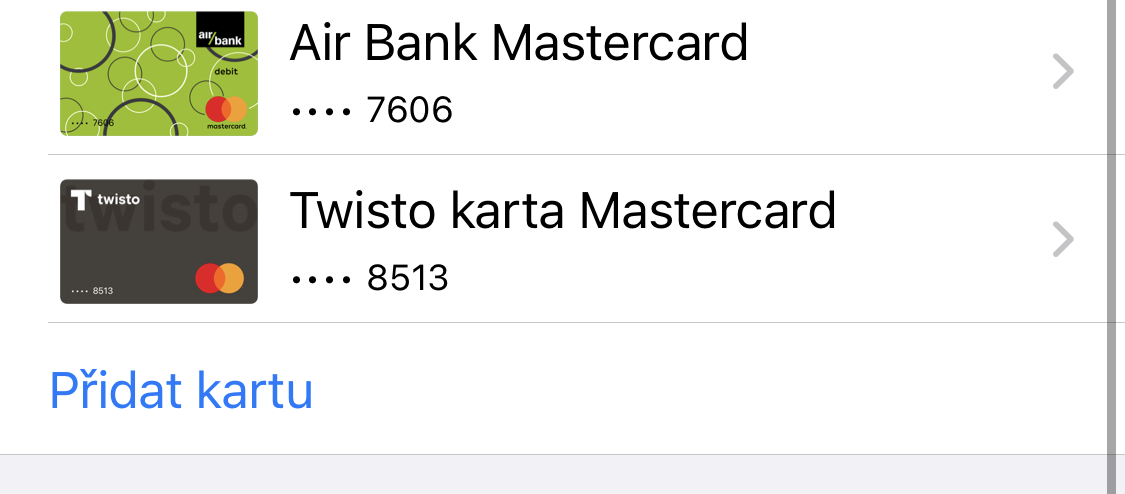
Apple Pay ສາມາດໃຊ້ສໍາລັບການຊື້ໃນຮ້ານຄ້າ, ຮ້ານອາຫານ, ແຕ່ຍັງມີຄໍາຮ້ອງສະຫມັກສ່ວນບຸກຄົນຫຼືບາງຮ້ານ e-shop. ອຸປະກອນທີ່ເຂົ້າກັນໄດ້ລວມມີ iPhone 6 ແລະຕໍ່ມາ, Apple Watch Series 1 ແລະຕໍ່ມາ, iPad ທັງໝົດທີ່ມີ Touch/Face ID, ລຸ້ນ Mac ທີ່ມີ Touch ID, ແລະ Mac ລຸ້ນທີ່ນຳມາໃນປີ 2012 ແລະ ຕໍ່ມາເມື່ອຈັບຄູ່ກັບ Apple Watch ຫຼື iPhone. ເງື່ອນໄຂອີກອັນຫນຶ່ງທີ່ໃຊ້ກັບການເຮັດວຽກຂອງ Apple Pay ແມ່ນວ່າອຸປະກອນທັງຫມົດຕ້ອງໄດ້ຮັບການຮັບປະກັນ, ຢ່າງຫນ້ອຍມີລະຫັດ, ໂດຍສະເພາະແມ່ນການປົກປ້ອງ biometric.
ຖ້າທ່ານຕ້ອງການຈ່າຍໃນຮ້ານ, ວິທີທີ່ງ່າຍທີ່ສຸດແມ່ນການໃຊ້ Apple Watch ຂອງທ່ານ. ໂມງຕ້ອງໄດ້ຮັບການປົດລັອກ, ຫຼັງຈາກນັ້ນມັນພຽງພໍ ກົດປຸ່ມຂ້າງສອງເທື່ອຕິດຕໍ່ກັນ ແລະຕິດໃຫ້ເຂົາເຈົ້າກັບ terminal ໄດ້. ທ່ານຈ່າຍດ້ວຍ iPhone ດ້ວຍ Face ID ໃນວິທີຕໍ່ໄປນີ້ ທ່ານກົດປຸ່ມລັອກສອງຄັ້ງຕິດຕໍ່ກັນ, ທ່ານພິສູດຢືນຢັນດ້ວຍໃບໜ້າຂອງທ່ານແລະວາງໂທລະສັບຂອງທ່ານໄວ້ໃກ້ໆ, ສໍາລັບອຸປະກອນທີ່ມີ Touch ID ທ່ານກົດປຸ່ມຫນ້າທໍາອິດສອງຄັ້ງ, ທ່ານຢັ້ງຢືນຕົວທ່ານເອງດ້ວຍລາຍນິ້ວມືຂອງທ່ານແລະສາມາດຕິດອີກເທື່ອຫນຶ່ງ. ຜູ້ໃຊ້ສ່ວນໃຫຍ່ຍັງຈະມີຄວາມຍິນດີທີ່ບໍ່ຈໍາເປັນຕ້ອງໃສ່ລະຫັດ PIN ໃນເຄື່ອງໃຊ້ Apple Pay, ເພາະວ່າທ່ານໄດ້ຮັບການຢືນຢັນໂດຍຄວາມປອດໄພຂອງ iPhone ຫຼື Apple Watch ຂອງທ່ານ. ເມື່ອຈ່າຍເງິນຜ່ານ Apple Pay, ຜູ້ຂາຍຈະບໍ່ຊອກຫາຕົວເລກທີ່ແທ້ຈິງຂອງບັດຂອງເຈົ້າ ຫຼືຂໍ້ມູນອື່ນໆ. ທຸກສິ່ງທຸກຢ່າງແມ່ນການເຂົ້າລະຫັດຢ່າງສົມບູນແລະຄວາມປອດໄພ.
ຫຼັງຈາກນັ້ນ, ການຈ່າຍເງິນໃນແອັບ ແລະເວັບແມ່ນເຮັດຂຶ້ນກັບວ່າເຈົ້າມີອຸປະກອນໃດ. ທ່ານພຽງແຕ່ສາມາດກວດສອບຕົວທ່ານເອງໃນ iPhone, ຂັ້ນຕອນແມ່ນຄືກັນໃນ iPad ທີ່ມີຄວາມປອດໄພ biometric. ສໍາລັບຄອມພິວເຕີ Mac, ມັນງ່າຍທີ່ສຸດສໍາລັບເຈົ້າຂອງເຄື່ອງທີ່ມີ Touch ID, ເຊິ່ງພຽງພໍ ເອົານິ້ວມືຂອງທ່ານໃສ່ເຊັນເຊີ. ຜູ້ໃຊ້ເຄື່ອງເກົ່າສາມາດໃຊ້ເພື່ອກວດສອບໄດ້ Apple Watch ຫຼື iPhone.

ມັນເປັນໄປໄດ້ແນ່ນອນທີ່ຈະໂຫລດບັດເພີ່ມເຕີມເຂົ້າໄປໃນ Apple Pay. ຖ້າທ່ານຕ້ອງການປ່ຽນບັດທີ່ທ່ານຈ່າຍເປັນຄັ້ງດຽວ, ໃນ Apple Watch ທ່ານພຽງແຕ່ຕ້ອງປັດຂຶ້ນຫຼືລົງຈົນກວ່າທ່ານຈະຊອກຫາອັນທີ່ທ່ານຕ້ອງການ, ໃນອຸປະກອນອື່ນໆພຽງແຕ່ແຕະທີ່ໄອຄອນຂອງບັດທີ່ໃຊ້ໃນປັດຈຸບັນແລະເລືອກອັນອື່ນ. ຖ້າທ່ານຕ້ອງການຕັ້ງແຖບສະເພາະເປັນຄ່າເລີ່ມຕົ້ນ, ໃນ iPhone ແລະ iPad, ໃຫ້ໄປທີ່ ການຕັ້ງຄ່າ, ເລືອກ Wallet ແລະ Apple Pay ແລະໃນພາກ ແຖບເລີ່ມຕົ້ນ ເລືອກອັນທີ່ເຈົ້າໃຊ້ຫຼາຍທີ່ສຸດ. ໃນ Mac, ຂັ້ນຕອນແມ່ນຄືກັນ, ຍົກເວັ້ນໄອຄອນ Wallet ແລະ Apple Pay ຕັ້ງຢູ່ໃນ ການຕັ້ງຄ່າລະບົບ. ໃນ Apple Watch, ຍ້າຍໂດຍກົງໄປຫາແອັບພລິເຄຊັນໃນໂທລະສັບ Apple ຂອງທ່ານ ເບິ່ງ, ທີ່ນີ້ຢູ່ໃນໄອຄອນ Wallet ແລະ Apple Pay ເຈົ້າຍັງຈະພົບກັບ
ມັນອາດຈະເປັນ ສົນໃຈເຈົ້າ





